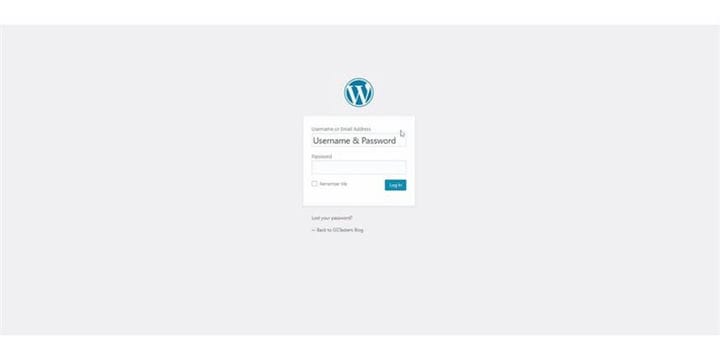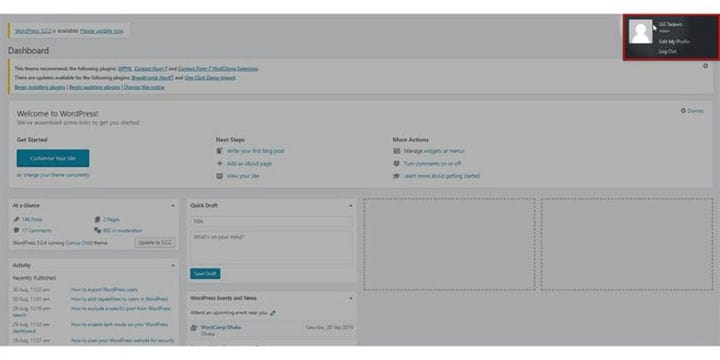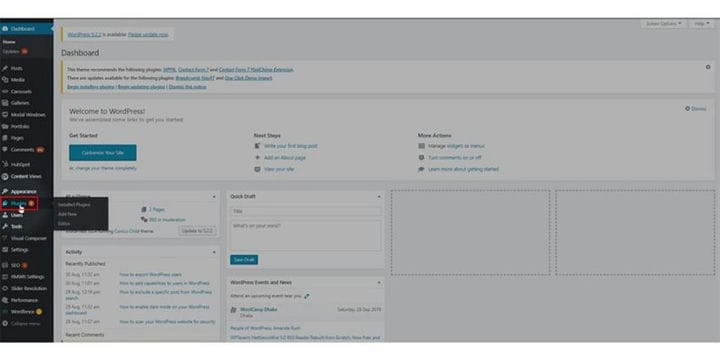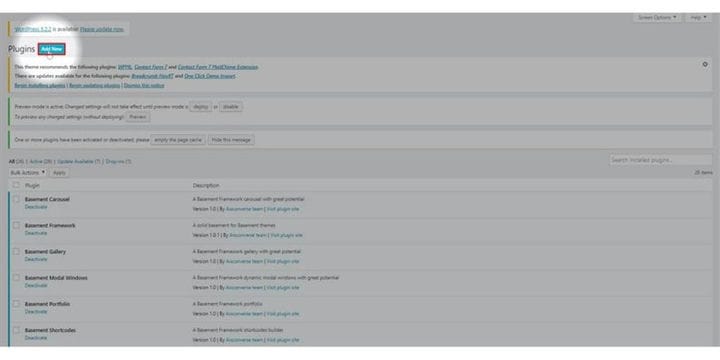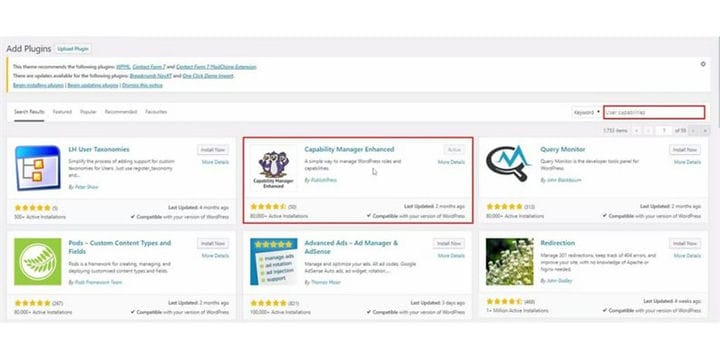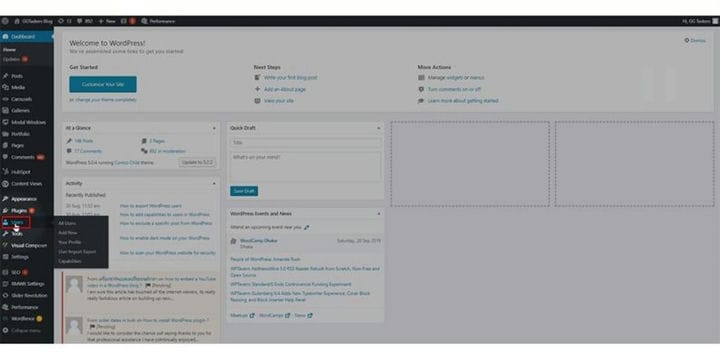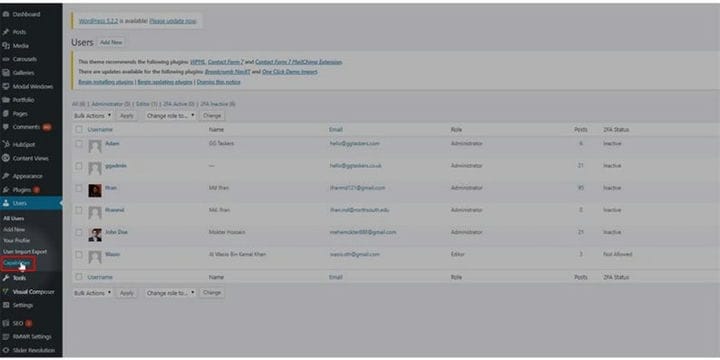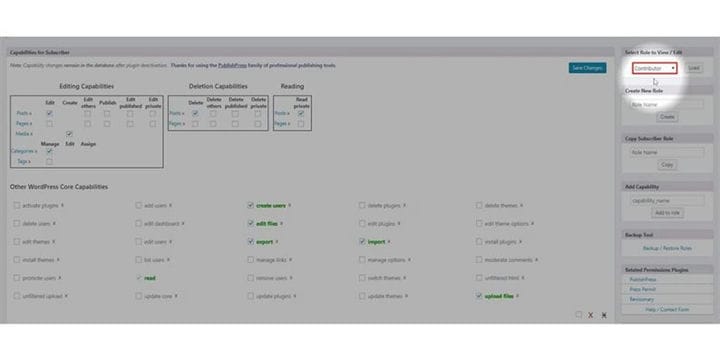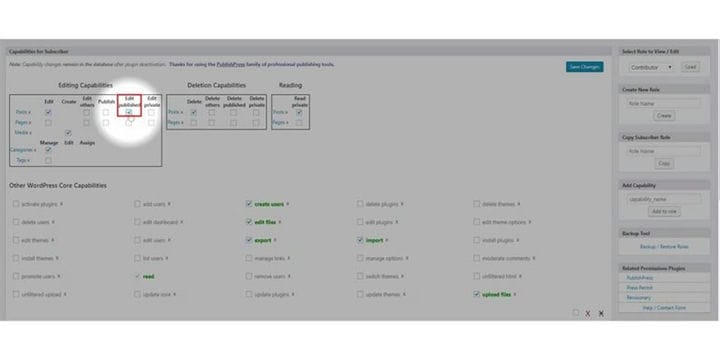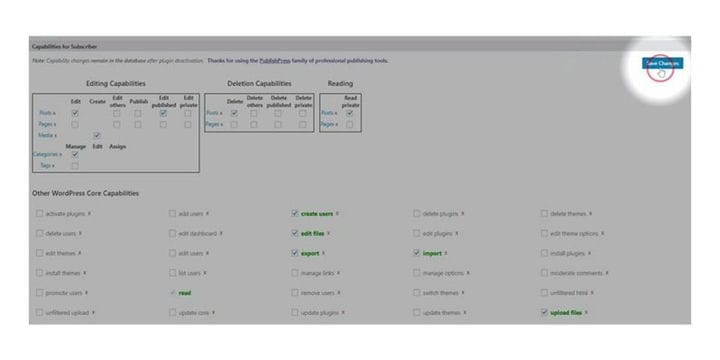Як дозволити учасникам редагувати дописи в блозі
WordPress — це багатокористувацька платформа, з якої ви можете додавати різні ролі користувачів. У WordPress є різні ролі користувачів, як-от адміністратор, редактори, учасники та багато інших. Найприємніше те, що ви можете призначати різні можливості різним користувачам, оскільки WordPress встановив різні базові ролі для різних користувачів. Ми всі знаємо, що WordPress відомий своєю високою настроюваністю. За допомогою плагіна ви можете додати певні ролі для певних користувачів. У цьому блозі я покажу вам, як ви можете дозволити авторам редагувати будь-які публікації блогу після їх публікації.
Крок 1: По-перше, вам потрібно перейти на серверну частину вашого веб-сайту WordPress. Для цього потрібно додати /wp-admin після URL-адреси вашого веб-сайту. Припустимо, якщо URL-адреса вашого веб-сайту – www.example.com, то вам потрібно ввести www.example.com/wp-admin. Це універсальний логін для кожного веб-сайту WordPress.
Крок 2. Після входу в систему вам потрібно переконатися, що ви увійшли як адміністратор. Як я згадував раніше, у WordPress є різні ролі користувачів. Адміністратор має доступ до всіх типів інформації та функцій, включаючи додавання та видалення. Щоб дозволити авторам редагувати дописи в блозі, вам потрібно встановити плагін, тому переконайтеся, що ви ввійшли за допомогою облікового запису адміністратора або будь-якого облікового запису, який має доступ адміністратора.
Крок 3: Як я згадував раніше, вам потрібно встановити плагін. Для цього потрібно натиснути на вкладку плагіна. Ця вкладка містить всю інформацію про всі плагіни, які ви встановили на своєму веб-сайті WordPress. Щоб додати новий плагін, вам потрібно натиснути на цей плагін.
Крок 4. На цій вкладці у верхній частині екрана ви знайдете опцію «Додати нове». Щоб додати новий плагін, вам потрібно натиснути кнопку Додати новий.
Крок 5. Відкриється нова вкладка, і ви знайдете кілька рекомендованих плагінів. У правій частині екрана ви знайдете опцію пошуку. Вам потрібно знайти плагін і встановити його. Введіть User Capabilities у рядку пошуку та встановіть та активуйте його.
Крок 6: Після активації плагіна ви знайдете нову вкладку на вкладці Користувачі. Щоб це зробити, просто виконуйте кроки, щоб не заплутатися. Натисніть на вкладку користувача. Ця вкладка містить всю інформацію про користувачів, які зараз перебувають на вашому веб-сайті WordPress.
Крок 7: Тепер ви побачите, що під вкладкою користувача є ще кілька вкладок. Після активації плагіна ви побачите, що на вкладці Користувачі додано нову вкладку. Нова вкладка – можливості. З цієї вкладки ви можете керувати всіма можливостями користувача. Натисніть на вкладку «Можливості».
Крок 8: Спочатку потрібно вибрати ролі. У правій частині екрана ви знайдете розділ, де ви можете вибрати роль. Виберіть роль «Учасник».
Крок 9. У лівій частині екрана є всі можливості, які ви можете додати користувачеві. Перелічено три типи можливостей. Перший — це можливості редагування, другий — можливості видалення, а третій — читання. У розділі «Можливості редагування» клацніть під полем редагування опублікованих поряд із розділом публікацій.
Крок 10. У середині лівого боку екрана є параметри Зберегти зміни. Натисніть «Зберегти зміни», щоб застосувати функцію до контрибутора. Тепер ваші співавтори зможуть редагувати публікації, які були опубліковані.
WordPress — це платформа на основі плагінів, на якій ви знайдете плагін для всього і будь-чого. Але проблема в тому, що вам потрібно знайти правильний, оскільки існує багато несправних плагінів. Я ніколи не рекомендую вам використовувати плагін, який я не використовував на своєму веб-сайті. Сподіваюся, вам сподобався цей урок, і якщо у вас залишилися запитання, залиште коментар нижче.